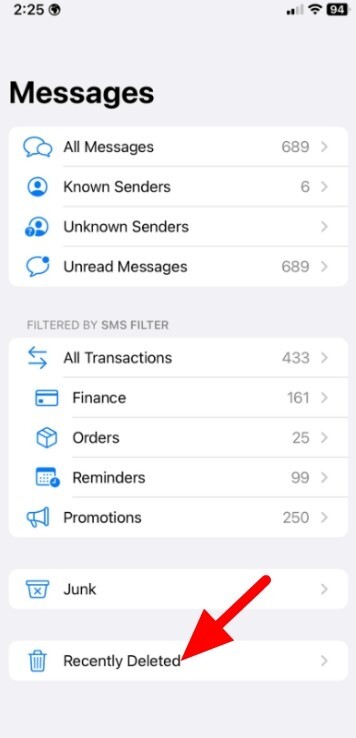iMessage刪除訊息復原教學怎麽做?2025最新4個方法教你如何快速實現iMessage刪除復原!
Barbara Wagner/ 2024-11-19 / iPhone 資料救援
當你在 iPhone 上遺失 iMessage 訊息不見時,這可能會讓人感到非常困擾,尤其是當這些訊息包含重要對話或珍貴回憶時。了解為什麼 iMessage 會被刪除是非常重要的;像是 iMessage誤刪、軟體更新或設備故障等因素,都可能導致訊息消失。幸運的是,仍然有方法可以進行iMessage刪除訊息復原,給曾經經歷過此類損失的人帶來一線希望。
一、刪掉的簡訊可以恢復嗎?
是的,你可以透過各種方法進行iMessage刪除訊息復原。如果你在 iCloud 或 iTunes/Finder 上有備份,可以通過恢復設備來找回刪除的訊息。此外,專業的軟體如Tenorshare UltData也能夠直接從 iOS 設備中進行iMessage刪除訊息復原,即使沒有備份。
然而,iMessage刪除訊息復原的成功與否取決於多種因素,如備份是否可用、設備設定以及刪除後數據被覆蓋的程度,因此儘早行動對提高成功機率至關重要。
二、如何進行iMessage刪除訊息復原【支持任何 iOS 設備】
學習如何在 iPhone、Mac 和 iPad 上進行iMessage刪除訊息復原。不論你使用的是 iPhone、iPad 或 iPod Touch,本指南都涵蓋了有效的策略來進行iMessage復原聊天記錄。
1:檢查「最近刪除」訊息實現iMessage刪除復原
首先,當你的訊息不見時,只需檢查「最近刪除」的資料夾即可找回。操作方法如下:
-
打開 iOS 設備上的「訊息」應用程式,並導航至「訊息」部分的「最近刪除」資料夾。

-
點擊右上角的「編輯」按鈕,然後點選你想恢復的訊息,接著點擊「恢復」選項,即可將選定的訊息移回主收件箱,恢復到原始狀態。

2.【無需備份】iMessage刪除訊息復原的最佳方案
Tenorshare UltData 是一款出色的恢復工具,即使你沒有備份數據,它也能幫你找回丟失的訊息。以下是這款 的iMessage 恢復軟體的一些關鍵功能:.
- 選擇性恢復:允許用戶預覽並選擇性地恢復特定的 iMessage,而不是恢復所有數據,從而節省時間和存儲空間。
- 三種恢復模式:支持直接從 iOS 設備、iTunes 備份和 iCloud 備份進行恢復,提供多種選項來找回丟失的 iMessage。
- 支持多種場景:能夠恢復因 iMessage誤刪、iOS 更新、越獄、設備損壞或出廠重置而丟失的 iMessage。
- 易於使用:具備用戶友好的介面,使恢復過程簡單易懂,即使非技術用戶也能輕鬆操作。
- 數據完整性:確保恢復的 iMessage 保持原始質量和內容,包括照片、影片及其他媒體附件。
以下是恢復 iPhone 上已刪除 iMessage 的步驟:
-
下載並安裝 Tenorshare UltData 在你的電腦上,從主界面選擇「從 iOS 設備恢復數據」選項。

-
使用 USB 纜線將 iOS 設備連接到電腦。

-
選擇你想要恢復的檔案類型。

-
預覽恢復的數據,選擇你想恢復的訊息,然後選擇保存位置。

3.關閉再重新開啟訊息同步實現iMessage刪除訊息復原
- 進入 iOS 設備上的「設定」應用程式,向下捲動找到「訊息」選項。
- 關閉「iMessage」開關,等待片刻後再重新開啟。這一操作會刷新 iMessage 的同步過程,可能會促使從 iCloud 帳戶中取回已刪除的訊息。檢查「訊息」應用程式,看是否已恢復刪除的 iMessage。
三、通過備份進行iMessage刪除復原的方法
如何通過備份進行iMessage刪除復原?如果你有備份計劃,你可以輕鬆地找回丟失的訊息。通過備份恢復訊息提供了較高的成功率,因為備份中包含了設備數據的快照,包括 iMessage。不論是透過 iCloud 還是 iTunes/Finder 備份,這些方法都能為你提供可靠的方式來恢復刪除的訊息,保護數據免於丟失,讓用戶感到安心。
1.從 iCloud 恢復已刪除的 iMessage(無需電腦)
如何在 Mac 或 iPhone 上恢復舊的 iMessage?是否能夠直接在手機上恢復?答案是肯定的。
-
打開 iOS 設備上的「設定」應用程式,點擊頂部的 Apple ID,之後重置你的設備。

-
選擇「iCloud」>「管理儲存空間」>「訊息」,並打開「訊息」以啟用 iCloud 備份。刪除的 iMessage 可以通過從包含這些訊息的 iCloud 備份中恢復設備來找回。

2.從 iTunes 恢復已刪除的 iMessage(需要電腦)
iTunes 備份是另一個找回 iPhone 上丟失訊息的好方法,當它們已備份時。以下是Tenorshare UltData的一些功能,使其成為從 iTunes 恢復 iPhone 上 iMessage 的頂級選擇:
-
=
- 支持無需初始化/恢復設備即可恢復數據。
- 數據恢復不會覆蓋原始數據。
- 支持預覽和查看備份檔案數據。
- 支持只恢復所需數據的選擇性恢復。
你可以利用 Tenorshare UltData 選擇性地從 iTunes 恢復已刪除的 iMessage:
-
在電腦上啟動 Tenorshare UltData,並連接你的 iOS 設備。選擇「從 iTunes 備份檔案恢復」選項,然後選擇包含已刪除 iMessage 的相關 iTunes 備份。

-
選擇你想要掃描和恢復的內容,然後點擊「掃描」進入下一步。

-
檢查你需要的檔案並點擊「恢復到電腦」。稍等片刻,你就可以成功恢復數據。

結論
在 iOS 設備上丟失 iMessage 可能會讓人感到困擾,但透過多種iMessage刪除訊息復原解決方案,仍然有希望恢復這些珍貴的通訊。不論是通過 iCloud 備份、iTunes/Finder 備份,還是像 Tenorshare UltData這樣的第三方軟體,用戶都有多種途徑來進行iMessage刪除訊息復原。按照上述方法操作,個人可以重新獲取珍貴的對話,確保不會有訊息永久丟失,在意外刪除或設備問題發生時提供安心。
四、常見問題
1. 刪除的訊息會保留在 iCloud 上嗎?
刪除的訊息如果在刪除前已經備份到 iCloud 上,可能會保留在 iCloud 備份中。然而,隨著新的備份創建,它們最終會被覆蓋。
2. 刪除的訊息存放在 iPhone 的哪裡?
刪除的訊息最初會移動到 iPhone 上「訊息」應用
3. 刪除的 iPhone 訊息真的永遠消失了嗎?
刪除的 iPhone 訊息看似消失,但透過備份或專門的恢復方法,仍有可能進行iMessage刪除訊息復原。然而,如果沒有備份,它們可能會永久丟失。